Lista de verificare a auditului SEO WordPress în 11 puncte pentru a vă îmbunătăți clasamentul
Publicat: 2021-10-11Doriți să efectuați un audit SEO al site-ului dvs. WordPress, astfel încât să vă puteți îmbunătăți clasamentul în motoarele de căutare și să obțineți mai mult trafic?
Optimizarea pentru motoarele de căutare poate fi dificilă dacă nu știi ce funcționează și ce nu. Efectuând un audit SEO, vă puteți analiza site-ul, puteți găsi oportunități de îmbunătățire și puteți rezolva probleme critice.
În acest articol, vom parcurge o listă de verificare a auditului SEO WordPress pentru a vă îmbunătăți clasamentul.
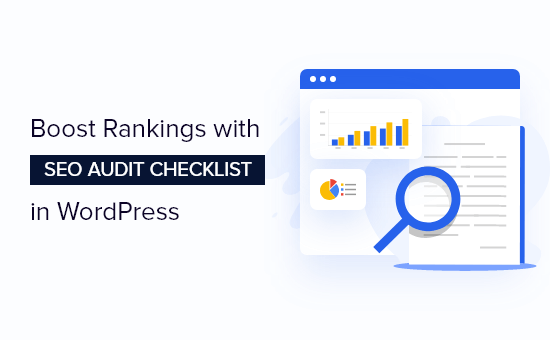
Ce este un audit SEO?
Optimizarea site-ului dvs. WordPress pentru motoarele de căutare este importantă pentru a atrage mai mulți vizitatori și pentru a vă crește audiența. Cu toate acestea, mulți proprietari de afaceri nu știu dacă strategia lor SEO funcționează sau nu.
Aici este util auditul SEO. Este un proces de a afla dacă site-ul dvs. este optimizat corespunzător pentru a se clasa mai bine în rezultatele căutării.
Efectuând audituri SEO, puteți descoperi, de asemenea, probleme critice pe site-ul dvs. WordPress care ar putea să vă împiedice să vă poziționați mai sus în rezultatele motoarelor de căutare.
Apoi, pe baza rezultatelor auditului, puteți face ajustări la strategia dvs. de SEO WordPress, puteți rezolva orice probleme și puteți optimiza site-ul.
Cum se efectuează un audit SEO în WordPress
Există multe instrumente SEO pe piață care vă pot ajuta să vă auditați site-ul WordPress. Cu toate acestea, nu toate vă vor permite să efectuați un audit în interiorul WordPress, așa că nu trebuie să vă părăsiți site-ul.
Pentru a efectua un audit SEO al site-ului dvs. WordPress, vă recomandăm să utilizați pluginul WordPress All in One SEO (AIOSEO).
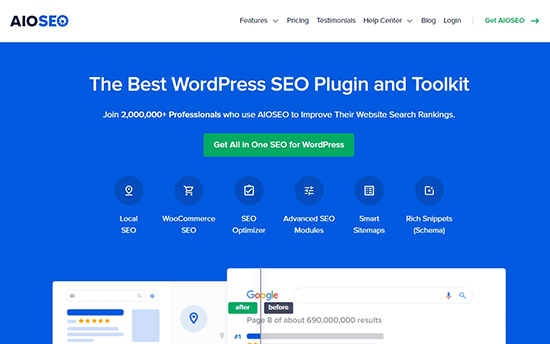
Este cel mai bun plugin SEO pentru WordPress și vă ajută să vă optimizați site-ul pentru motoarele de căutare fără cunoștințe tehnice.
Pluginul oferă un instrument de analiză SEO care vă permite să efectuați un audit SEO complet al site-ului web în tabloul de bord WordPress. Vă monitorizează site-ul și evidențiază problemele critice, apoi oferă informații utile pentru a vă ajuta să vă creșteți traficul organic și clasarea cuvintelor cheie.
Puteți obține Instrumentul de analiză SEO în versiunea gratuită AIOSEO. Există, de asemenea, o versiune premium a AIOSEO care oferă funcții avansate, cum ar fi un manager de redirecționare, markup schemă, SEO local, instrumente puternice de hartă site și multe altele.
Mai întâi, va trebui să instalați și să activați pluginul AIOSEO. Pentru mai multe detalii, puteți urma ghidul nostru despre cum să instalați un plugin WordPress.
Odată ce pluginul este activ, puteți merge la All in One SEO » Analiza SEO din tabloul de bord WordPress.
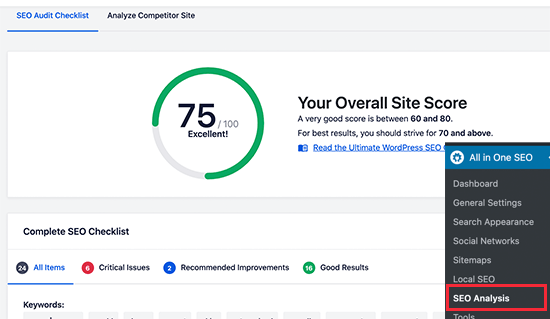
Apoi, în fila Lista de verificare pentru auditul SEO, veți vedea un scor general al site-ului și o listă de verificare completă pentru SEO. Un scor de 70 sau mai mult este bun și înseamnă că site-ul tău este bine optimizat pentru motoarele de căutare.
AIOSEO va verifica site-ul dvs. pe diferiți parametri. Apoi, va evidenția problemele critice de pe site-ul dvs. care v-ar putea afecta SEO și va oferi sugestii pentru îmbunătățirea clasamentului dvs.
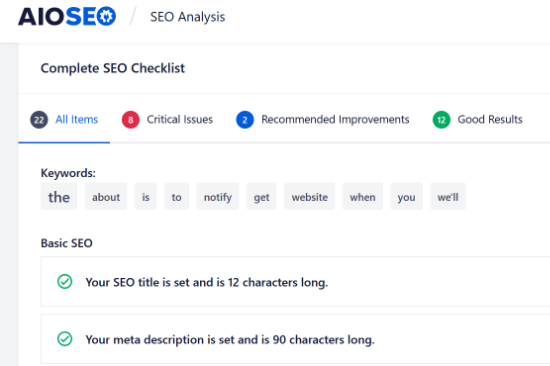
AIOSEO este un instrument excelent de utilizat pentru a vă monitoriza continuu site-ul, astfel încât să fiți conștient de orice probleme mari de SEO care v-ar putea afecta clasamentele și traficul.
Pe lângă asta, este inteligent să-ți faci propriul audit SEO o dată sau de două ori pe an pentru a te asigura că totul de pe site-ul tău funcționează conform așteptărilor.
Lista de verificare a auditului SEO de mai jos vă poate ajuta, de asemenea, să remediați orice scădere bruscă a traficului, astfel încât să puteți remedia problema și să vă recuperați clasamentele.
Acestea fiind spuse, să ne uităm la lista de verificare a auditului SEO pentru blogul tău WordPress.
1. Asigurați-vă că site-ul dvs. este vizibil pentru motoarele de căutare
Când efectuați un audit SEO WordPress, mai întâi trebuie să vă asigurați că site-ul dvs. este vizibil pentru motoarele de căutare precum Google și Bing.
WordPress are o opțiune încorporată pentru a împiedica motoarele de căutare să acceseze cu crawlere site-ul dvs. Dacă ați activat această opțiune, atunci Google sau orice alt motor de căutare nu va afișa site-ul dvs. în rezultatele căutării.
Pentru a vedea setarea, puteți merge la Setări » Citire din tabloul de bord WordPress. După aceea, asigurați-vă că opțiunea „Vizibilitatea motorului de căutare” nu este bifată.

Dacă este activat, atunci pur și simplu debifați opțiunea „Descurajați motoarele de căutare de la indexarea acestui site” și faceți clic pe butonul „Salvați modificările”.
Puteți verifica și vedea dacă site-ul dvs. este indexat în Google căutând site:example.com în Google. Înlocuiește „example.com” cu propriul tău domeniu.
Dacă tocmai ți-ai lansat site-ul sau ai schimbat recent setarea de mai sus, atunci indexarea poate dura câteva zile. De asemenea, puteți consulta ghidul nostru despre cum să obțineți mai rapid conținut nou indexat.
2. Asigurați-vă că site-ul dvs. utilizează HTTPS
Următorul articol din lista de verificare a auditului SEO este să aflați dacă site-ul dvs. are un certificat SSL. Un certificat SSL criptează conexiunea dintre browserul utilizatorului și serverul site-ului dvs.
Google și alte motoare de căutare vor acorda prioritate site-urilor securizate care utilizează HTTPS față de cele care încă folosesc HTTP.
Puteți verifica dacă site-ul dvs. este securizat căutând un semn de lacăt în bara de căutare a browserului.
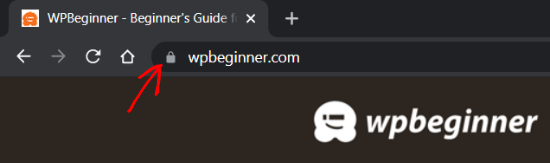
Dacă nu aveți un certificat SSL, consultați ghidul nostru despre cum să obțineți un certificat SSL gratuit pentru site-ul dvs. WordPress și despre cum să vă mutați site-ul de la HTTP la HTTPS.
3. Verificați dacă toate versiunile URL-ului dvs. conduc la același site
Acum, ar trebui să verificați dacă versiunile www și non-www sau versiunile HTTP și HTTPS ale URL-ului dvs. sunt redirecționate către același site web.
De exemplu, dacă cineva introduce https://www.example.com, https://example.com, http://www.example.com sau http://example.com în browser, atunci ar trebui să vadă acelasi site web.
Puteți verifica adresa URL WordPress principală accesând Setări » General și apoi uitați-vă la adresa în câmpurile „Adresa WordPress (URL)” și „Adresa site-ului (URL)”.
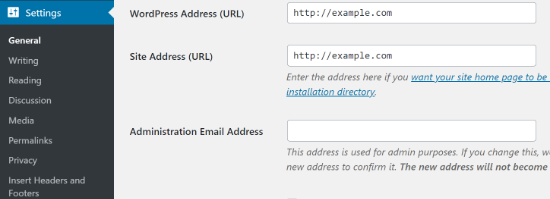
Dacă versiuni diferite ale adreselor URL ale site-ului dvs. nu redirecționează către aceeași locație, atunci Google va considera cele două adrese URL ca site-uri web separate.
Drept urmare, nu va ști ce adresă URL să acorde prioritate în timpul indexării și ar putea duce la probleme de conținut duplicat.
Dacă utilizați AIOSEO, atunci va seta automat adresa URL canonică adecvată în antetul site-ului dvs., care va informa Google despre preferințele dvs. și va preveni orice probleme.
4. Îmbunătățiți indexarea cu un Sitemap XML
Următorul lucru de verificat este dacă există un sitemap XML și dacă este trimis la motoarele de căutare.
O hartă XML a site-ului ajută motoarele de căutare să găsească și să indexeze cu ușurință paginile site-ului dvs. De asemenea, permite proprietarilor de site-uri web să spună motoarelor de căutare despre cele mai importante pagini de pe site-ul lor.
Deși o hartă a site-ului nu va crește instantaneu clasamentul în motoarele de căutare, aceasta va ajuta motoarele de căutare să vă acceseze mai bine site-ul.
De exemplu, să presupunem că începi un site web nou. În acest caz, o hartă a site-ului va ajuta Google sau Bing să descopere rapid conținut nou pe site-ul dvs., deoarece inițial nu veți avea multe backlink.
Pentru a crea sitemap-uri, puteți utiliza pluginul WordPress AIOSEO. Mergeți pur și simplu la All in One SEO » Sitemaps din tabloul de bord WordPress și accesați fila „General Sitemap”.
După aceea, asigurați-vă că comutatorul pentru „Activați Sitemap” este activat.
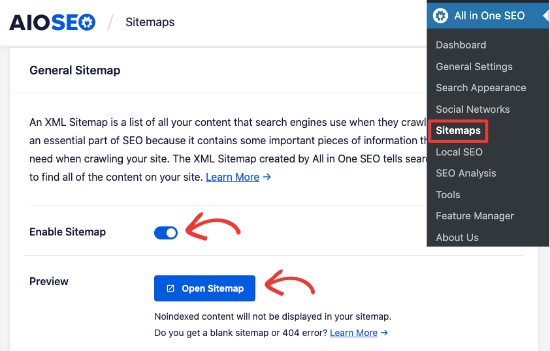
De asemenea, puteți previzualiza harta site-ului și utiliza diferite opțiuni oferite de pluginul WordPress pentru a edita harta site-ului. Pe lângă asta, pluginul vă permite, de asemenea, să creați hărți de site video, știri și RSS pentru site-ul dvs. WordPress.
Odată creată harta site-ului, o puteți trimite către diferite motoare de căutare precum Google și Bing. Pentru mai multe detalii, consultați ghidul nostru despre cum să creați un sitemap în WordPress.
5. Găsiți și remediați link-uri rupte pe site-ul dvs. web
Un link rupt sau un link mort apare atunci când un link ajunge la o pagină care nu mai există la acea adresă URL. În astfel de cazuri, veți vedea o eroare 404 negăsit când faceți clic pe linkul rupt.
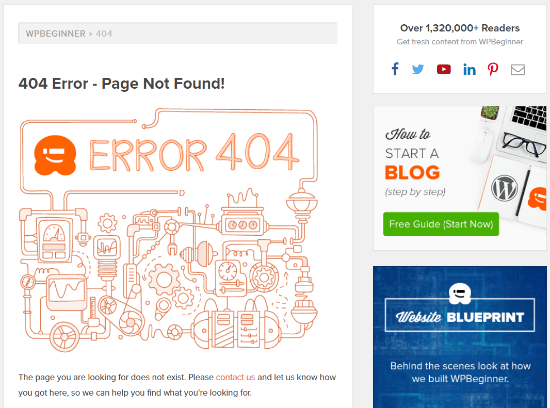
Unele motive comune pentru care vedeți o eroare 404 este că site-ul WordPress a fost mutat într-un domeniu nou, pagina a fost ștearsă sau a fost mutată într-o nouă locație.
A avea o mulțime de link-uri rupte poate fi dăunător pentru SEO site-ului tău. Acestea pot avea un impact negativ asupra clasării cuvintelor cheie și asupra experienței utilizatorului, deoarece motoarele de căutare și utilizatorii site-ului web nu vor găsi pagina pe care o caută.
De aceea, atunci când efectuați un audit SEO, este important să căutați linkuri nefuncționale și să le remediați.
Pentru a găsi linkuri întrerupte, vă recomandăm să utilizați MonsterInsights. Este cea mai bună soluție Analytics pentru WordPress și urmărește automat erorile 404 de pe site-ul tău în Google Analytics.

MonsterInsights monitorizează link-urile rupte fără a încetini site-ul dvs., așa cum fac alte plugin-uri de link-uri rupte.

Odată ce ați găsit linkuri rupte pe site-ul dvs. web, le puteți remedia prin configurarea a 301 de redirecționări.
Cea mai ușoară modalitate de a redirecționa legăturile moarte este prin utilizarea managerului puternic de redirecționare de la AIOSEO. De asemenea, va înregistra erori 404 pe site-ul dvs. și vă permite să configurați redirecționări.

Puteți consulta ghidul nostru complet despre cum să găsiți și să remediați link-urile defecte în WordPress.
6. Verificați dacă vă lipsesc etichetele meta
Metaetichetele sunt fragmente de cod HTML care ajută motoarele de căutare precum Google să înțeleagă despre ce este vorba despre o pagină, astfel încât să o poată clasifica pentru căutări relevante.
Există diferite tipuri de etichete meta, dar cele mai importante două etichete sunt eticheta de titlu și descrierea meta. Motoarele de căutare vor folosi aceste informații pentru a înțelege conținutul paginii.
De obicei, eticheta de titlu și metadescrierea sunt afișate în rezultatele căutării, deși Google poate schimba uneori textul în funcție de diferiți factori, cum ar fi ceea ce caută utilizatorul respectiv.
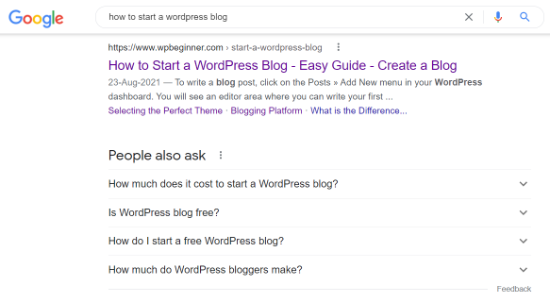
Când efectuați un audit SEO, ar trebui să vă asigurați că metaetichetele nu lipsesc din postările de blog sau din paginile de produse.
Asta pentru că titlul tău este primul lucru pe care oamenii îl vor citi în rezultatele paginii motorului de căutare și vor decide dacă vor să facă clic pe linkul tău sau nu.
În mod similar, metadescrierile sunt text scurt care apare sub titlul postării și adresa URL în rezultatele paginii motorului de căutare. Acestea ajută la descrierea articolului dvs. pentru motoarele de căutare și utilizatori.
Puteți adăuga metaetichete la orice postare de blog sau pagină de destinație folosind AIOSEO. Pur și simplu derulați în jos la metacaseta „AIOSEO Settings” din editorul WordPress și adăugați titlul și descrierea.
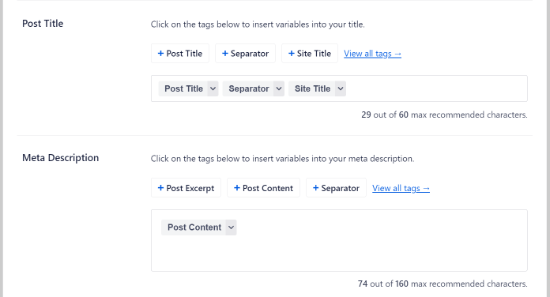
7. Asigurați-vă că aveți legături interne și externe
Următorul lucru de verificat în timpul unui audit SEO este să vă asigurați că paginile pe care încercați să le clasați au link-uri interne și externe.
Link-urile interne sunt link-uri de la alte pagini de pe același site web, în timp ce link-urile externe sau link-urile de ieșire sunt link-uri către alt site web. Sunt esențiale pentru succesul dvs. SEO, dar mulți proprietari de afaceri trec cu vederea importanța lor.
Motoarele de căutare urmează diferite link-uri pentru a găsi și indexa pagini noi în rezultatele căutării. Crearea de link-uri interne și externe permite crawlerilor motoarelor de căutare să descopere conținut nou pe site-ul dvs. și să îmbunătățească clasamentele cu ușurință.
Nu numai asta, dar linkurile îi ajută și pe cititorii să navigheze pe site-ul tău web sau să găsească sursa pentru statistici și alte informații.
Puteți folosi un instrument SEO precum Semrush pentru a efectua un audit al site-ului, care vă va arăta orice pagini care ar putea folosi mai multe link-uri interne.
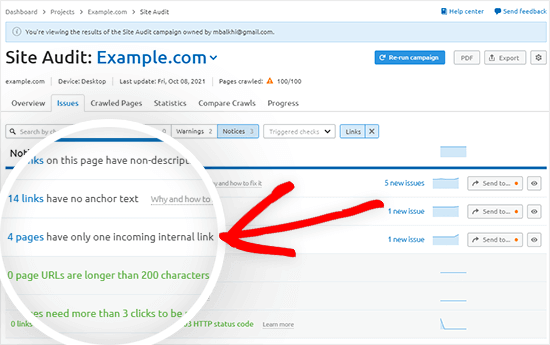
Dacă aveți nevoie de ajutor pentru adăugarea de linkuri către site-ul dvs., consultați ghidul nostru despre cum să adăugați un link în WordPress.
8. Măsurați viteza de încărcare a site-ului dvs. web
Google folosește viteza de încărcare a site-ului dvs. ca factor de clasare. Când efectuați un audit SEO, este important să verificați lucrurile care vă pot încetini site-ul.
În primul rând, va trebui să aflați cât de repede se încarcă site-ul dvs. pentru utilizatori.
Dacă utilizați deja MonsterInsights, atunci puteți verifica raportul Viteza site-ului în zona dvs. de administrare WordPress.
După ce ați conectat Google Analytics la site-ul dvs. WordPress, pur și simplu mergeți la Perspective » Rapoarte din tabloul de bord WordPress și faceți clic pe fila „Viteza site-ului”.

Puteți vedea un scor pentru timpul de încărcare a site-ului dvs. pentru desktop și mobil. În plus, raportul arată și diferite valori care sunt importante pentru a măsura cât de rapid este site-ul dvs.
Apoi, dacă derulați în jos, veți observa că MonsterInsights oferă recomandări și obiective de referință pe care ar trebui să le urmăriți pe site-ul dvs.
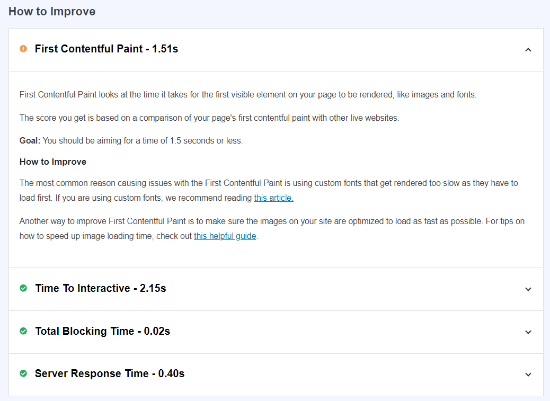
Folosind raportul, vă puteți audita site-ul și puteți afla cum să vă încărcați paginile web mai repede. De exemplu, puteți utiliza un plugin de cache pentru a îmbunătăți timpul de răspuns al serverului sau puteți utiliza o rețea de livrare a conținutului (CDN) pentru a crește viteza site-ului.
Pentru mai multe sfaturi, puteți consulta ghidul nostru despre cum să rulați un test de viteză a site-ului, apoi consultați ghidul nostru final pentru a crește viteza și performanța WordPress.
9. Asigurați-vă că site-ul dvs. este compatibil cu dispozitivele mobile
Următorul element de verificat într-un audit SEO WordPress este dacă site-ul dvs. este responsibil pentru dispozitive mobile sau nu.
Google folosește versiunea mobilă a site-ului dvs. pentru indexare, în loc de desktop. Dacă doriți să vă îmbunătățiți clasamentul, atunci site-ul dvs. trebuie să fie pregătit pentru mobil.
Pentru a afla cât de prietenos cu dispozitivele mobile este site-ul dvs. web, puteți utiliza instrumentul Google de testare pentru mobil. Pur și simplu introduceți adresa URL a site-ului dvs. și faceți clic pe butonul „Testați adresa URL”.
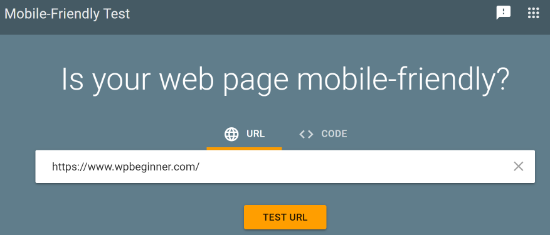
Instrumentul va analiza acum site-ul dvs. web și va arăta rezultatele testului dacă site-ul dvs. este pregătit pentru mobil sau nu.

Dacă site-ul dvs. web nu este optimizat pentru mobil, puteți schimba tema site-ului și selecta o temă WordPress receptivă. Consultați ghidul nostru despre cum să vă schimbați corect tema WordPress, astfel încât să nu pierdeți date sau trafic.
10. Scanați pentru malware și vulnerabilități nedorite
Un alt lucru esențial de verificat în timpul unui audit SEO este să scanați pentru riscuri de securitate. Dacă Google Safe Browsing semnalează site-ul dvs. web pentru malware sau software nedorit, atunci va afișa un avertisment vizitatorilor dvs.
Acest lucru vă poate afecta SEO, deoarece oamenii vor evita să vă viziteze site-ul. De asemenea, Google vă va reduce clasamentul, deoarece site-ul dvs. conține programe malware și programe dăunătoare.
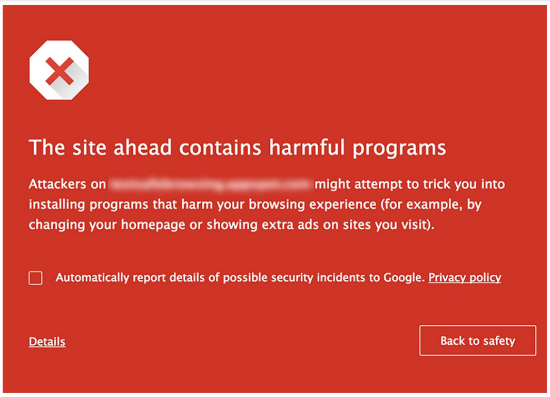
Pentru a elimina programele malware și alte fișiere suspecte de pe site-ul dvs., veți avea nevoie de un scaner de securitate WordPress.
La WPBeginner, folosim Sucuri ca fiind cel mai bun firewall și serviciu de securitate WordPress. Acesta verifică site-ul dvs. web pentru coduri rău intenționate, malware, injectare de spam și alte vulnerabilități și vă ajută să vă curățați site-ul.
De asemenea, Sucuri vă monitorizează site-ul pentru potențiale amenințări 24/7 și blochează orice activitate suspectă, încercări de hacking, atacuri DDoS și multe altele. Nu numai asta, dar ajută și la protejarea serverului.
Dacă Google Safe Browsing semnalează site-ul dvs. ca fiind nesigur, consultați ghidul nostru despre cum să remediați eroarea „acest site înainte conține programe dăunătoare” în WordPress.
11. Urmăriți-vă clasarea cuvintelor cheie pentru scăderea traficului
În cele din urmă, este important să urmăriți clasamentul cuvintelor cheie atunci când efectuați un audit SEO și să verificați pozițiile acestora în cazul în care există o scădere a traficului.
Urmărirea clasării cuvintelor cheie nu numai că vă ajută să vedeți ce termeni de căutare folosesc oamenii pentru a vă găsi site-ul web, dar puteți găsi și oportunități de a obține și mai mult trafic.
Pentru a urmări clasarea cuvintelor cheie, puteți utiliza Google Search Console. În primul rând, va trebui să adăugați site-ul dvs. WordPress la Google Search Console.
După ce ați terminat, vă puteți conecta la contul dvs. Google Search Console și puteți accesa raportul „Performanță”. Apoi, derulați în jos și vedeți interogările de căutare pe care se clasează site-ul dvs.
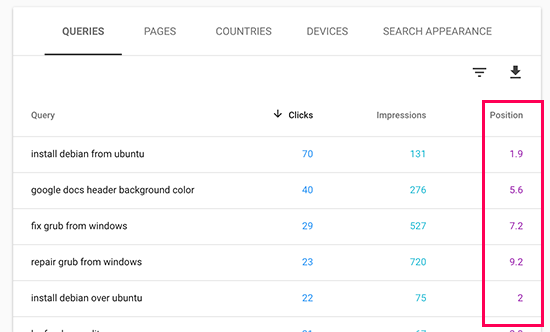
Pe lângă utilizarea Google Search Console, puteți folosi și un instrument SEO precum Semrush pentru a urmări clasarea cuvintelor cheie.
Semrush este un instrument popular de urmărire a rangului cuvintelor cheie care este folosit de mulți profesioniști în marketing și experți SEO. Tot ce trebuie să faceți este să introduceți adresa URL a site-ului dvs. în opțiunea „Cercetare organică” și să faceți clic pe butonul „Căutare”.
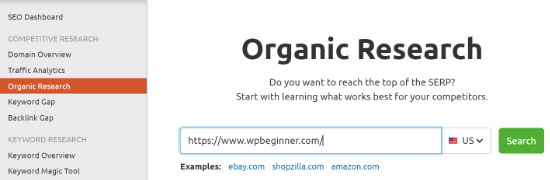
De aici puteți vedea cele mai importante cuvinte cheie, puteți urmări pozițiile acestora și chiar puteți monitoriza modificările poziției.
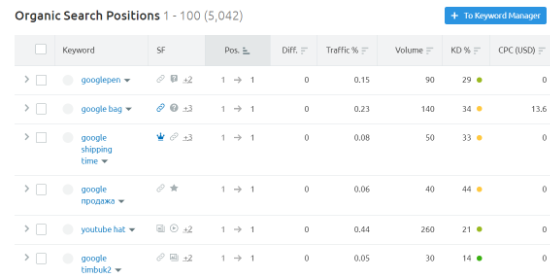
Dacă observați că clasamentele dvs. scad, puteți folosi ghidul nostru despre cum să vă optimizați postările de blog pentru SEO, astfel încât să vă puteți recupera traficul și clasamentele.
Sperăm că acest articol v-a ajutat să învățați cum să efectuați un audit SEO WordPress folosind lista de verificare și să vă îmbunătățiți clasamentul. De asemenea, vă recomandăm să consultați ghidul nostru despre cele mai bune servicii de marketing prin e-mail și compararea celor mai bune instrumente de cercetare a cuvintelor cheie.
Dacă ți-a plăcut acest articol, atunci abonează-te la canalul nostru YouTube pentru tutoriale video WordPress. Ne puteți găsi și pe Twitter și Facebook.
